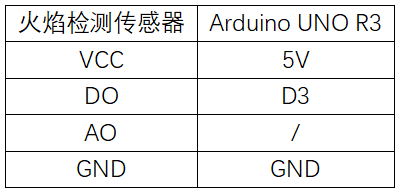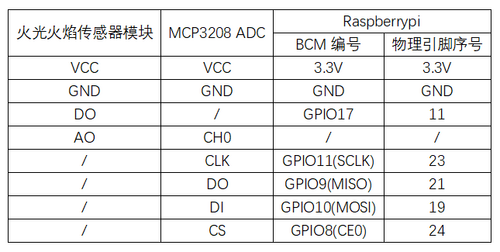实验十三:火光火焰传感器实验实验
来自丢石头百科
Arduino
实验现象
- 当模块检测到有红外光时,LED点亮;当没有检测到红外光时,LED熄灭。
电路连接
参考程序
int Led=13;//定义LED 接口
int buttonpin=3; //定义火焰传感器接口
int val;//定义数字变量val
void setup()
{
pinMode(buttonpin,INPUT);//定义火焰传感器为输出接口
}
void loop()
{
val=digitalRead(buttonpin);//将数字接口3的值读取赋给val
if(val==LOW)//当火焰传感器检测有信号时,LED 闪烁
{
digitalWrite(Led,HIGH);
}
else
{
digitalWrite(Led,LOW);
}
}
树莓派
电路连接
程序运行
Python
- 安装gpiozero库
- 可以使下面命令来安装该库
sudo apt update sudo apt install python3-gpiozero
- 其它树莓派上的系 统可以使下面命令来安装该库:
sudo pip3 install gpiozero
- 运行以下语句可以查看树莓派GPIO口定义
pinout
- 打开SPI接口
sudo raspi-config 选择Interfaces oOptions -> SPI -> “Would you like the SPI interface to be enabled? ”选择Yes -> “The SPI interface is enabled” 选择Yes -> 选择finish
- 关闭树莓派。断电情况下,根据提供的电路连接将对应模块接入电路,启动树莓派
- 下载树莓派参考例程,将文件解压后拷贝放在用户名目录下,运行
cd raspberrypi/13/python_gpiozero python sensor.py
- 此时可看见树莓派在正确运行程序,若想退出,按ctrl+C即可
- 指令说明:gpiozero.Button(pin, pull_up, active_state, bounce_time, hold_time, hold_repeat)
- Button 继承于 DigitalInputDevice,代表一个简单的按钮或者开关按钮的一端连接地线,另一端连接到任何GPIO引脚;或者按钮的一端连接3V3引脚,另一端连接任何GPIO引脚,然后在Button的初始化构造方法设置pull_up为False
- 主要参数:
- pin:GPIO口编号;
- pull_up: 内部上下拉电阻设置,
- 设置为True(默认)时,GPIO引脚被拉高,需将按键的另一端接地。
- 设置为Flase时,GPIO引脚被拉高低,需将按键的另一端接3V3
- 设置为None时,GPIO引脚悬空,gpiozero无法猜测活动状态,必须设置active_state
- active_state:
- 设置为True时,当硬件引脚状态为“高”,软件显示引脚状态也为“高”
- 设置为False时,则输入的极性相反,当硬件引脚状态为“高”,软件显示引脚状态为“低”
- 当pull_up设置为None时,使用该参数设置未知的引脚活动状态
- 当pull_up设置为True或者False时,引脚的活动状态被将自动赋值
- bounce_time: 软件消抖时间。一般开关在大约20ms内信号不稳定,存在所谓的“开关抖动
- 设置为None时,将不执行软件抖动补偿,否则该参数是组件在初始更改后忽略的时间长度(秒),默认1s
- hold_time: 按下按钮后直到触发when_held的时间,单位秒
- hold_repeat:
- 如果为True,则只要按钮持续被按下when_held会每隔hold_time时间持续被触发
- 如果为False,则when_held只会触发一次;
- 更多指令请查看gpiozero文档